
Comment installer Windows 11 sur un PC non compatible
Comment installer Windows 11 sur un PC non compatible
Avant tout, gardez en tête que la version de Windows 11 officiellement disponible pour le moment n'est pas encore définitive. Mais il s'agit d'une édition vraiment très proche de la RTM (Release to manufacturing), qui ne devrait pas poser de problèmes majeurs de compatibilité ou d'instabilité.
Comme évoqué plus haut, le petit script est relativement simple à utiliser. Voici la procédure à suivre :
-
Rendez-vous sur le site Github pour télécharger le MediaCreationTool.bat.
-
Tout en haut à droite de la page qui s'affiche, cliquez sur Download ZIP.
-
Décompressez l'archive que vous venez de récupérer sur une partition du disque dur ou directement sur le Bureau.
-
Double-cliquez sur Skip_TPM_Check_on_Dynamic_Update.cmd.
-
Double-cliquez sur MediaCreationTool.bat. Là, le script vous propose de télécharger différentes versions de Windows. Sélectionnez celle qui se trouve tout en bas et qui correspond à Windows 11.
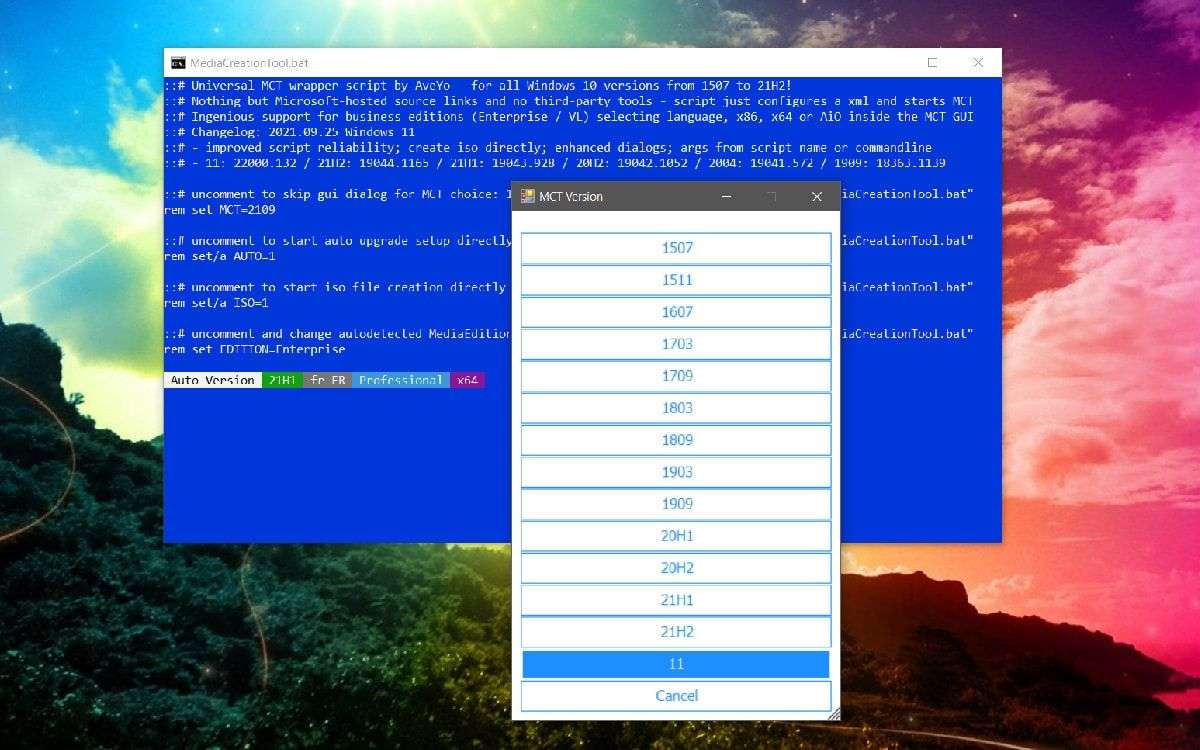
-
Le script vous permet de télécharger Windows 11 sous différentes formes : via des fichiers qui s'exécutent automatiquement, via une image ISO, ou directement sur une clé USB.
-
Une fois téléchargé le nécessaire à l'installation de Windows 11, il est préférable de se déconnecter du Web (temporairement). Désactivez votre connexion au Wi-Fi ou en Ethernet.
-
Il se peut que le logiciel lance alors l'outil de “Création d'un média Windows 10”. Rassurez-vous, rien d'anormal à cela et c'est bien Windows 11 qui va se mettre en place.
-
À partir du moment où la procédure d'installation de Windows 11 se lance (comme sur la capture ci-dessous), vous pouvez réactiver votre connexion au Web.

-
L'installation de Windows 11 peut se révéler assez longue en fonction de votre configuration. Sur notre machine de test, dotée d'un Core i7 3770K, de 16 Go de RAM et d'un SSD de 512 Go, il nous a fallu près de 45 minutes avant que l'OS ne se mette en place. Mais l'opération a fonctionné sans aucun souci et nous avons pu récupérer toutes les applications précédemment installées sous Windows 10, nos préférences, ainsi que tous nos documents. Pas besoin d'installer le système sur une partition vierge, en somme.
-
Notez que pour le moment, cette procédure n'empêche pas l'accès aux mises à jour de Windows 11 via le Windows Update, comme le montre la capture ci-dessous. En revanche, sur le long terme, Microsoft aurait visiblement prévu de bloquer l'installation des mises à jour importantes et celles dédiées à la sécurité de l'OS. Reste à savoir quand exactement cette interdiction sera appliquée.
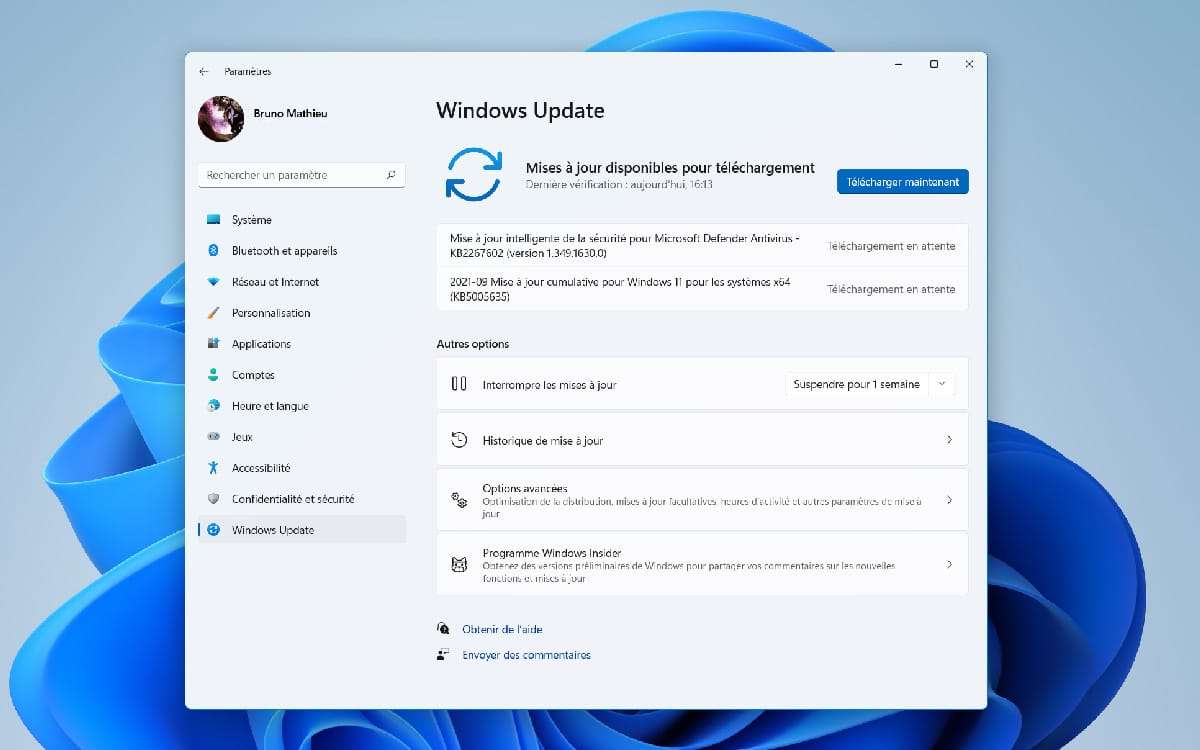
Enfin, notez que Microsoft donne aussi officiellement sa propre méthode pour installer Windows 11 sur un PC non compatible. Cela revient au même que celle décrite ci-dessus, mais nécessite d'éditer la base de registre. La voici donc :
-
Ouvrez la base de registre en entrant Regedit dans le champ de recherche de Windows 10.
-
Rendez-vous sur HKEY_LOCAL_MACHINE\SYSTEM\Setup\MoSetup.
-
Créez la valeur DWORD 32 bits suivante : AllowUpgradesWithUnsupportedTPMOrCPU.
-
Son type doit être REG_DWORD.
-
Attribuez-lui la valeur 1.
Commentaires
Aucun commentaire pour le moment.